『VOICEROID2 結月ゆかり』インストールしました!
移転しました。
こんにちは、からぽんです。
実は昨日、『VOICEROID2 結月ゆかり』が届きました!
結月ゆかりとは、今ニコニコ動画の実況プレイ動画を席巻している(?
)超有名なボイスロイドです。
入力した文字を、大人びた綺麗な声で読み上げてくれます。
まるで彼女ができたような気分・・・。
VOICEROID2 結月ゆかりのインストール方法
今回は、このVOICEROID2 結月ゆかり(以下:ゆかりさん)をインストールする過程を記事にしたいと思います。多分、ありふれている内容になると思いますが。
あと、パソコンの画面をスマホで撮っているので、見にくいかもです・・・。

私が購入したのは、パッケージ版です。Amazonで12,830円でした。

こちらが開封した時の状態です。ディスクとインストール方法の紙、シリアルナンバーカード、ユーザーサポートカードなどが入っています。

早速ディスクを入れます。すると、画面に次のようなものが出てきます。

ゆかりさんをパソコンに入れるためのインストーラーですね。1番大きい項目の『VOICEROID2 結月ゆかりをインストール』をクリックします。
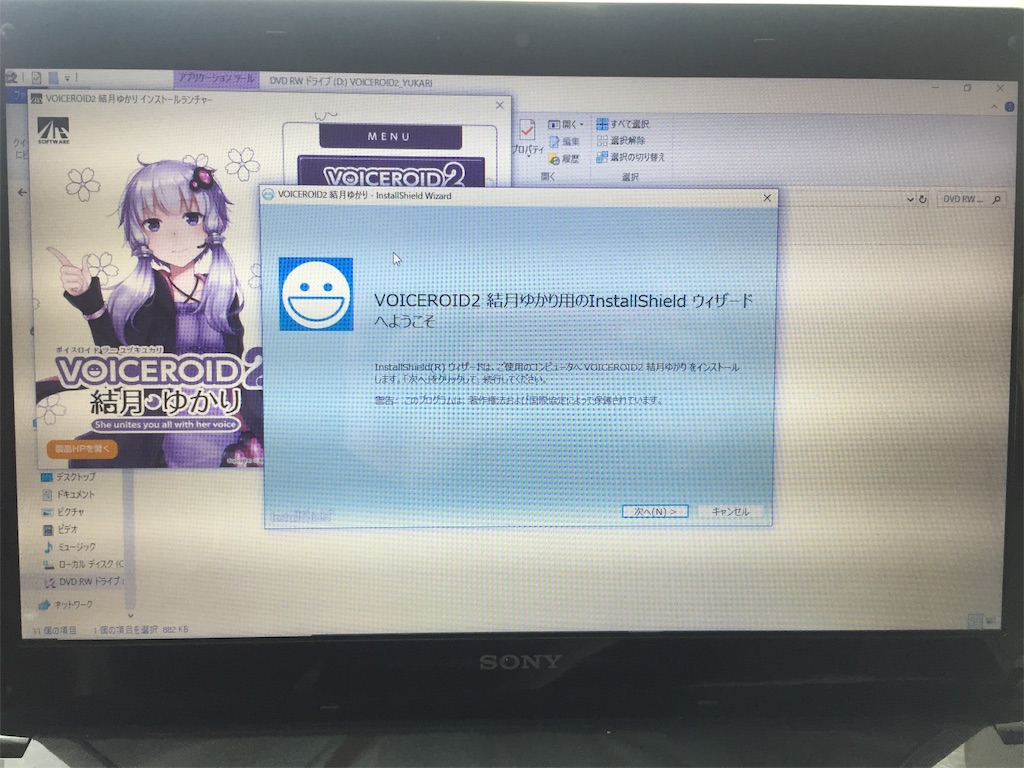
『次へ』をクリックします。

同意して次へ行きます。

インストール先のフォルダを選んでください。

ここまで来たら、『インストール』をクリックします。

『はい』を押します。

インストール中です。しばらく待っておいてください。私の時は、5分足らずで終わりました。

これでインストール完了です!超簡単!
ついでに、アクティベーションのセットアップもしておきました。

『オフラインアクティベーションツールをインストール』を選びます。

画面の指示に従ってください。(すみません!途中の写真撮り忘れてましたm(_ _)m💦でも、そんなに難しいことはしません。せいぜい、保存先の設定くらいです。多分!)

この画面が出たら、セットアップ終了です。

ちゃんとデスクトップに出ています。このアイコンの雑さは、なんとも言えませんが(笑)。インストールは以上で終わりです!
VoiceroidUtilを使った、ゆかりさんとゆっくりMovieMaker3との連携
ただ私は、『ゆかりさんを、ゆっくりMovieMaker3(以下:ゆっくり)と連携して、動画制作を行おう』と考えています。
そのために、こちらのページにある『VoiceroidUtil』というソフトをインストールしました。
VoiceroidUtilをインストールしたら、このVoiceroidUtilとゆっくり、ゆかりさんを起動します。
VoiceroidUtilで、キャラクター『VOICEROID2』を選びます。(※左上の『結月ゆかり』はVOICEROID2の旧バージョン的なものなので、今回は違います)

VoiceroidUtilにセリフを打ち込み、再生ボタンを押すと、ゆかりさんの方にもきちんとセリフが反映されます。

さらに、再生ボタンの隣にある『音声保存』を押すと・・・。

キャラ素材は霊夢ですが、しっかりとゆかりさんの声で「こんにちはですよ、結月ゆかりです。」と喋ってくれます!
つまり、ゆっくりとリンクしているということです!!YATTAーー!!
最後に
こんな感じで、ゆかりさんとゆっくりとの連携が完了しました!
あとは、ゆかりさんの立ち絵を入れれば、本格的なゆかりさん動画の制作が可能になります!
なぜ、これ程あいくるしいゆかりさんの立ち絵を入れていないのか?
それは、「自分だけのゆかりさんを生み出す」と決めているからです!
ゆかりさんの立ち絵素材は、検索すればどんどん溢れるように出てきます。飽和状態の中探すのも嫌だし、自分ならではのゆかりさんに喋ってもらいたいと思ったので、自分で立ち絵を描くという流れになりました。
早速いろんな言葉を喋ってもらっていますが、ゆかりさん、いい声してます・・・!
これから、海外旅行、ゲーム実況、バイク動画など色んな動画を、ゆかりさんと共に投稿していく予定ですので、よろしくお願いしますということです!
それでは今日はこのあたりで。ありがとうございました!(^o^)/